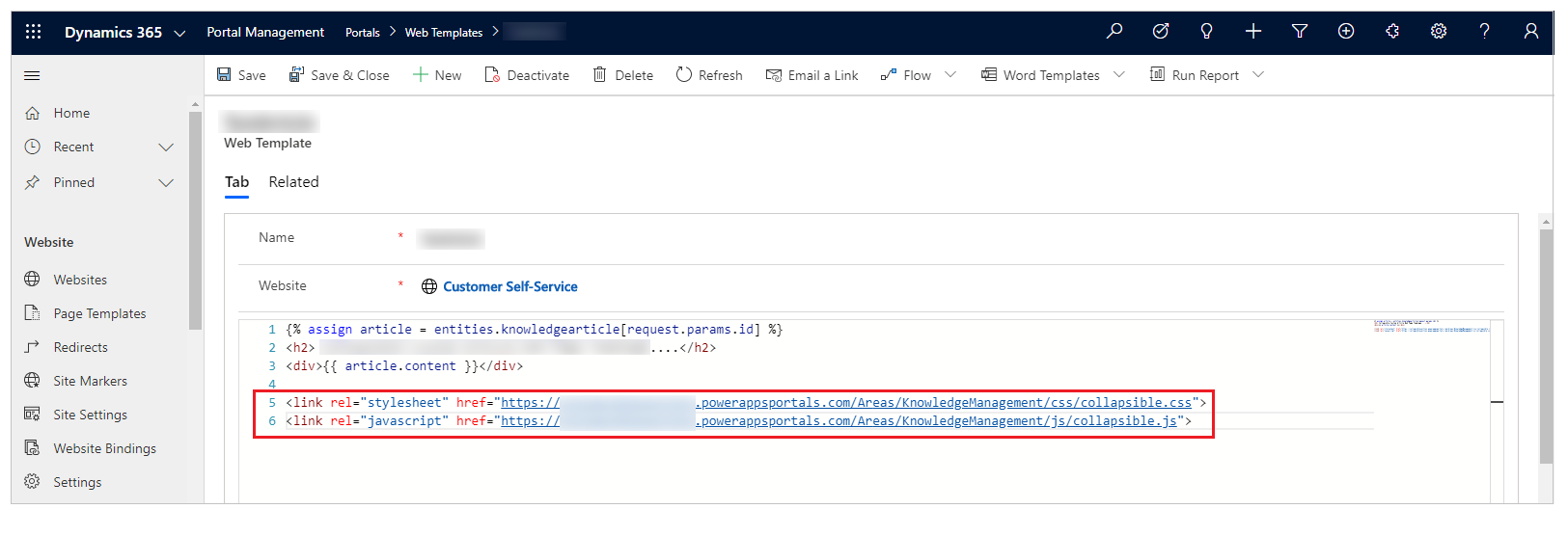Конфигурисање и управљање категоријом за чланке у бази знања
Овај одељак вам помаже да разумете како да креирате нову категорију за чланке у бази знања и повежете га са чланком. Такође ћете сазнати како да омогућите оцењивање за чланак у бази знања.
Креирање нове категорије за чланке у бази знања
Пријавите се у Power Pages.
Идите на ставку Подешавања>Управљање услугама.
У оквиру одељка Управљање базом знања изаберите Категорије.
Изаберите Ново.
Унесите име и опис за вашу категорију.
Одаберите надређену категорију. Ако желите да ово буде категорија највишег нивоа, оставите ово поље празно.
Повезивање категорије са чланком у бази знања
У чворишту за корисничку службу, идите на Услуга>Чланци у бази знања.
Отворите чланак у бази знања.
На командној траци изаберите Повезивање категорије. Приказује се прозор Повезивање категорије.
У пољу Избор категорије за повезивање изаберите категорију коју желите да повежете са чланком. A затим изаберите Повежи.
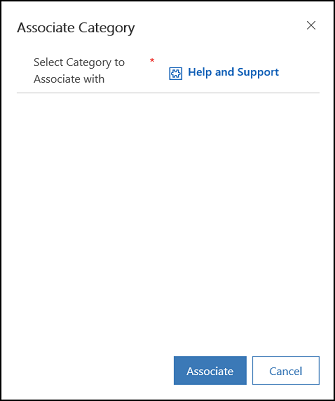
Напомена
Можете да такође додате повезане чланке, повезане производе и кључне речи за чланак у бази знања. Више информација о управљању чланцима у бази знања потражите у одељку Креирање чланака у бази знања и управљање њима.
Уклањање категорије из чланка
У чворишту за корисничку службу отворите чланак базе знања из којег желите да уклоните категорију.
На картици Резиме, под ставком Повезане информације, изаберите Повезане категорије.
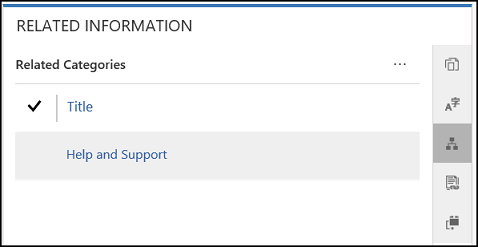
Изаберите категорију коју желите да уклоните.
Из Више команди, изаберите Уклони.
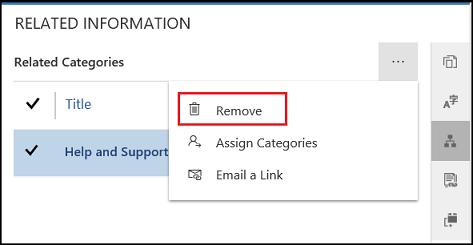
Брисање категорије знања
Пријавите се у Power Pages.
Идите на ставку Подешавања>Управљање услугама.
У оквиру одељка Управљање базом знања изаберите Категорије.
Одаберите категорију из приказа листе, а затим изаберите Избриши на командној траци.
Напомена
Чланци у бази знања повезани са овом категоријом биће повезани након што категорија буде избрисана.
Омогућите оцене за чланак у бази знања
Пријавите се на веб-локацију и идите до чланка у бази знања.
Уређујте чланак из унутрашњег уређивача.
На картици Опције изаберите Омогућавање оцена.
Проширивање и скупљање одељака
Можете додати одељке који се могу проширити и скупити додавањем склопивог одељка помоћу склопивог командног дугмета:
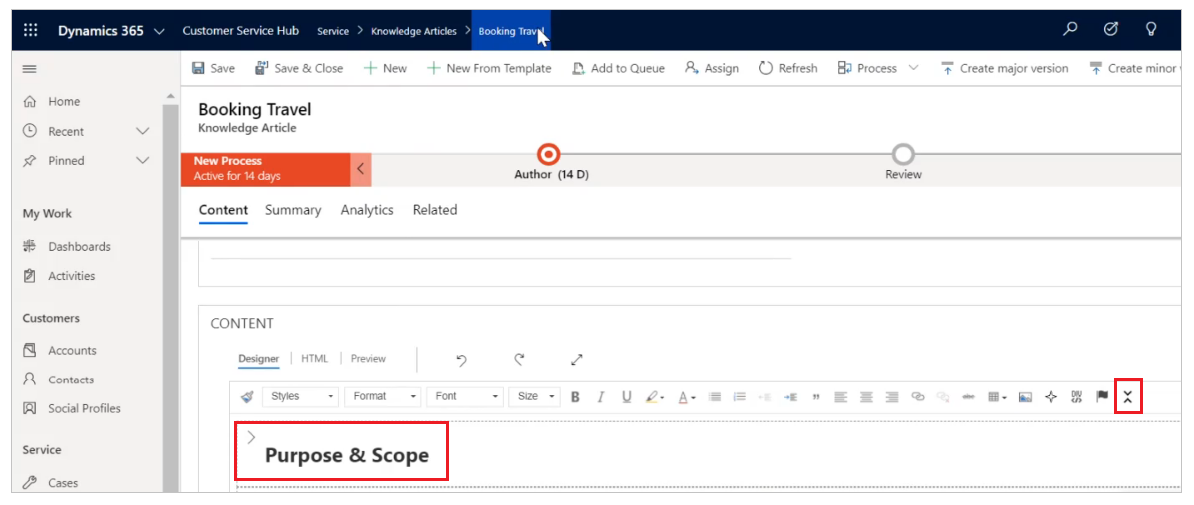
Можете видети следећи пример са проширеним једним одељком, а остатак у скупљеним положајима:
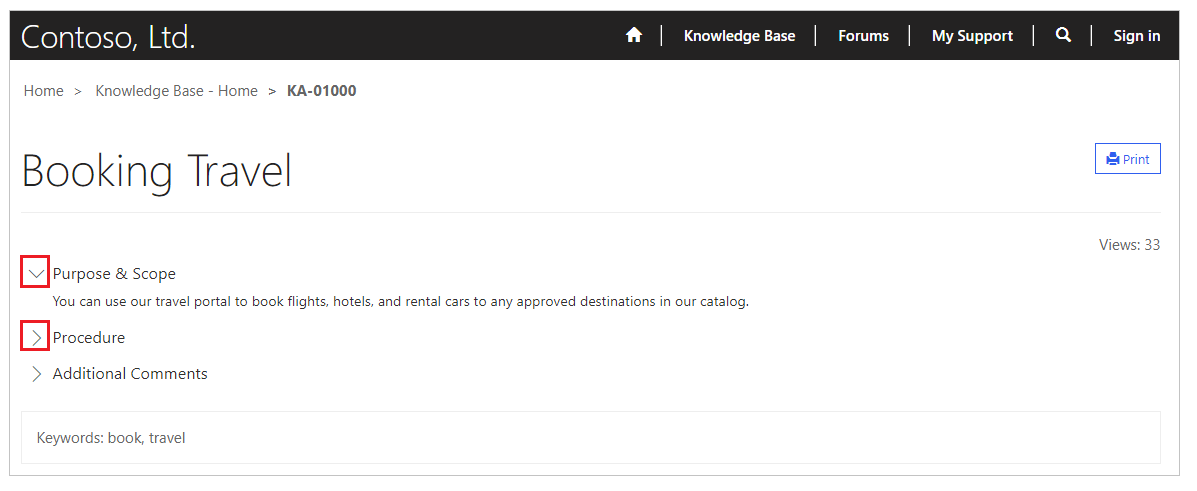
Следећа разматрања се примењују када се користе склопиви одељци:
- Подразумевани статус склопивог одељка је склопљен.
- Постојеће веб-странице и веб-предлошци могу да раде са склопивим одељцима без икаквих додатних промена.
- Ако изаберете Штампање, статус одељака из тренутних избора остаје за преглед штампе.
- Склопиви одељци, када се додају у ваше чланке, имају додатну JS функцију и CSS стил за дугме за проширивање/склапање.
Прилагођавање понашања проширивања и скупљања
Можете да прилагодите подразумеване CSS и JS датотеке и креирате додатна прилагођавања. Подразумевани назив CSS датотеке је collapsible.css, а назив JavaScript датотеке је collapsible.js.
Следећи пример Приказује веб-предложак који користи подразумеване Javascript и CSS датотеке. Ажурирајте назив датотеке и локацију веб-предлошка на прилагођене JavaScript и CSS датотеке: